- Autor Lauren Nevill [email protected].
- Public 2023-12-16 18:50.
- Zuletzt bearbeitet 2025-01-23 15:18.
Yandex. Mail ist einer der beliebtesten Maildienste in Russland. Mit seiner Hilfe können Sie E-Mails austauschen und Operationen mit empfangenen Nachrichten direkt über die Ressourcenschnittstelle ausführen. Eine der Grundfunktionen des Dienstes ist die Möglichkeit, eine empfangene Nachricht zu löschen, damit sie keinen Platz auf dem von Yandex zum Speichern von E-Mails zugewiesenen Dateibereich beansprucht.
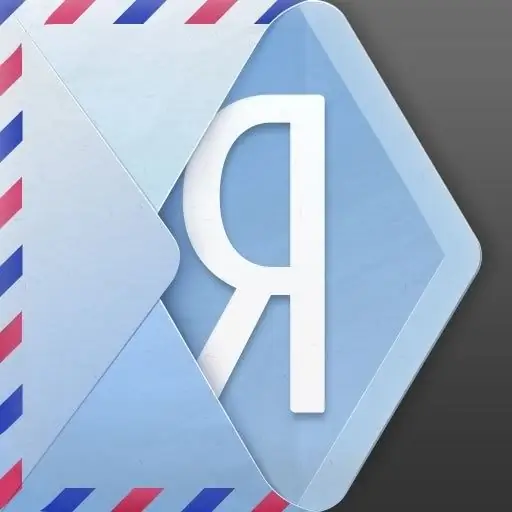
Anweisungen
Schritt 1
Das primäre Löschen von Mail auf der Ressource erfolgt über die entsprechende Schaltfläche in der Oberfläche. Um Zugang zum Löschen von E-Mails zu erhalten, melden Sie sich beim Dienstkonto an, indem Sie auf die Hauptseite gehen und Ihren Benutzernamen und Ihr Passwort eingeben.
Schritt 2
Klicken Sie auf den Link "Posteingang" auf der linken Seite des Seitenfensters. Klicken Sie mit der linken Maustaste auf den Namen des Buchstabens, den Sie löschen möchten. Lesen Sie im angezeigten Fenster den Text dieses Briefes und stellen Sie sicher, dass Sie ihn löschen möchten, und klicken Sie dann auf die entsprechende Schaltfläche über der Seite.
Schritt 3
Um mehrere E-Mails auf einmal zu löschen, kehren Sie in das Verzeichnis "Posteingang" zurück. Setzen Sie durch Klicken mit der linken Maustaste ein Häkchen vor jeden Buchstaben, den Sie löschen möchten, im entsprechenden Bereich auf der Seite. Nachdem Sie nicht benötigte Buchstaben ausgewählt haben, klicken Sie auf die Schaltfläche "Löschen".
Schritt 4
Alle aus eingehenden Nachrichten gelöschten Nachrichten werden vorübergehend im Verzeichnis "Gelöschte Objekte" abgelegt, das sich ebenfalls auf der linken Seite des Service-Interface-Menüs befindet. Um an dieses Verzeichnis gesendete Briefe dauerhaft zu löschen, klicken Sie auf die Schaltfläche mit dem Besen, die sich ebenfalls im linken Teil des Fensters im Menüpunkt „Gelöschte Objekte“befindet. Bestätigen Sie das Löschen dieses Verzeichnisses, indem Sie auf die Schaltfläche "Löschen" klicken. Durch diese Aktion werden Nachrichten vollständig vom Server gelöscht, ohne dass sie wiederhergestellt werden können.
Schritt 5
Beachten Sie, dass alle im Ordner "Gelöschte Elemente" abgelegten Briefe nach 7 Tagen automatisch gelöscht werden. Wenn Sie also aus irgendeinem Grund vergessen haben, diesen Ordner zu leeren, wird er 7 Tage nach dem Löschen der Nachricht automatisch bereinigt.
Schritt 6
Nachrichten im Ordner "Spam" können auch unwiderruflich gelöscht werden. Wählen Sie sie dazu einfach aus und klicken Sie auf die Schaltfläche "Löschen", die im oberen Bereich der E-Mail-Verwaltungsoberfläche verfügbar ist. Im Gegensatz zu Nachrichten in der Kategorie Posteingang werden Nachrichten aus dem Spam-Ordner sofort für immer aus dem System gelöscht.






